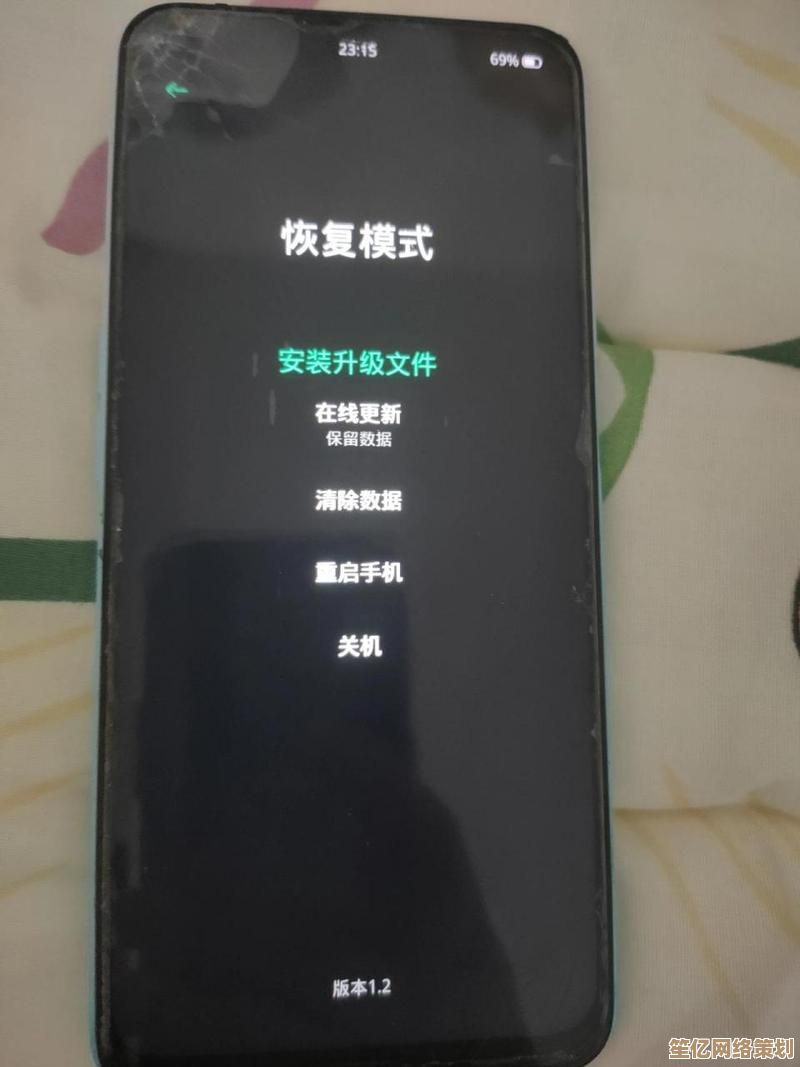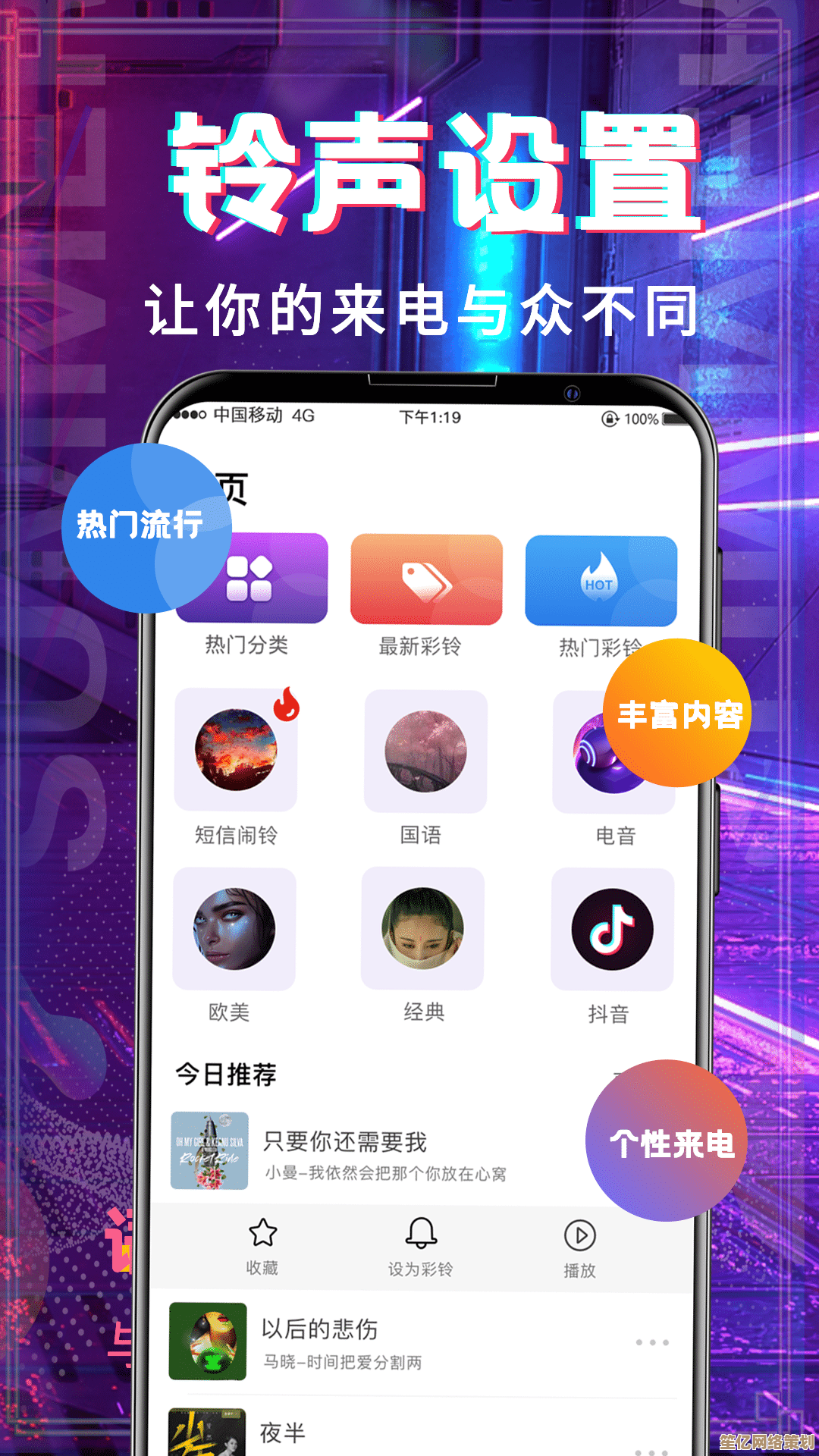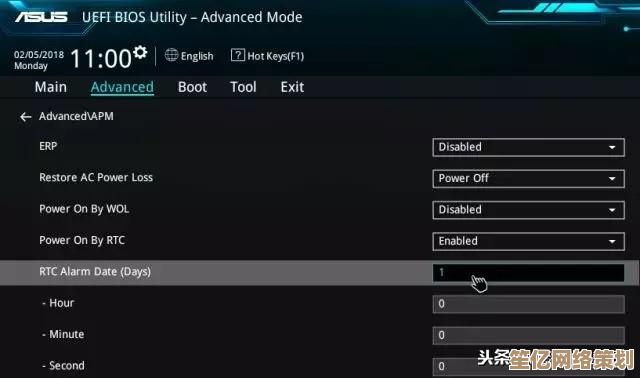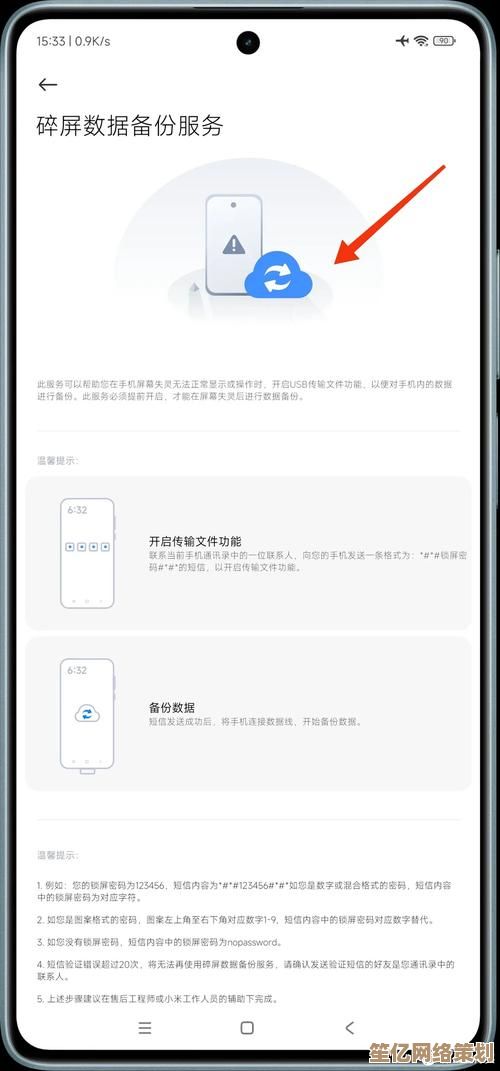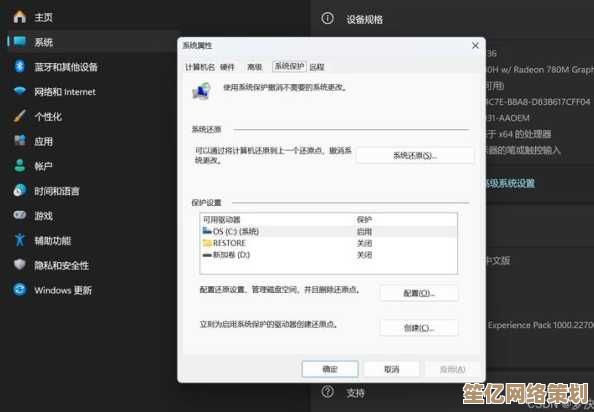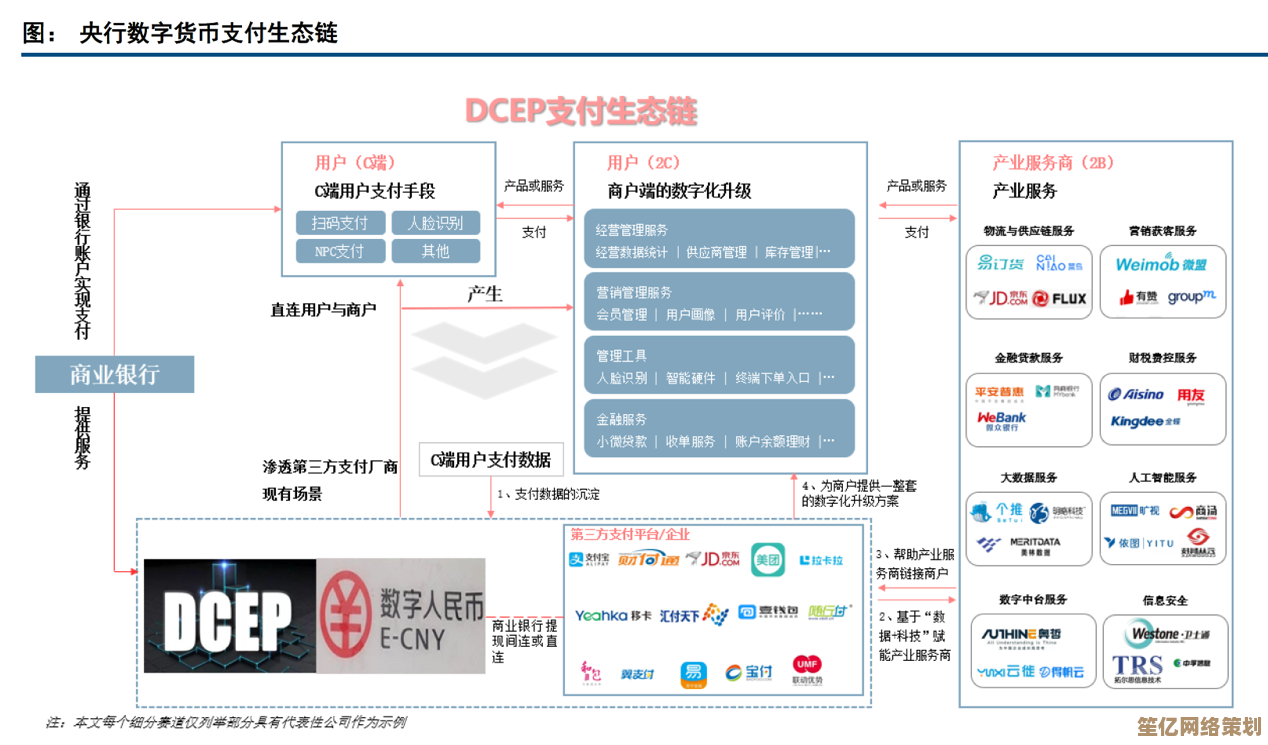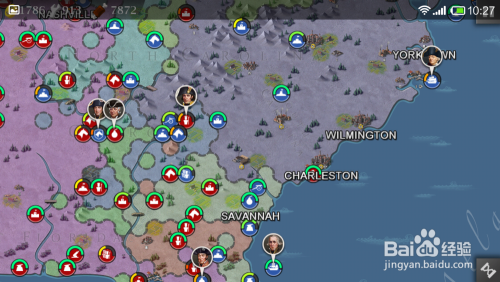轻松掌握打印机连接:详细步骤助您快速完成设备配对
- 问答
- 2025-09-29 07:24:46
- 2
别让“配对”变成你的加班理由
还记得上周三下午四点吗?我那份标着“紧急”的合同还差最后三页就要打印装订,手指悬在发送键上,心里美滋滋盘算着准点下班去赴约,结果呢?打印机像突然进入叛逆期的青少年,对电脑发出的所有指令视若无睹,屏幕右下角那个小打印机图标上刺眼的红叉,简直像在嘲笑我的天真,那晚的火锅局?自然泡汤了,打印机连接这事儿,真能卡住你命运的喉咙。
第一步:物理连接?先别急着拥抱无线!
我知道,现在谁不爱“无线”这俩字?自由!清爽!但请听我一句血泪教训:当你被截止日期追着跑时,最原始的USB线才是救命稻草。 上个月帮隔壁部门新来的实习生小张装打印机,他信誓旦旦说办公室WiFi万能,结果在“搜索可用打印机”的进度条里耗了整整40分钟,急得他额头冒汗,我默默从抽屉翻出一根落灰的USB线,怼上电脑和打印机——不到十秒,熟悉的打印测试页“唰”地吐了出来,小张看我的眼神,像看一个变魔术的。

- 操作指南(别怕,真不复杂):
- 找线: 翻翻打印机包装盒底部,那根被遗忘的、通常带方口(Type-B)的USB线就是它,没有?旧手机数据线有时也能顶一阵(看接口)。
- 插上: 一头插打印机屁股后面(通常有个明显USB标志的方口),另一头怼进你电脑的USB口(扁的、长方形的)。
- 开机: 按下打印机那个圆圆的电源钮,听着它“嗡”地一声苏醒过来,这时电脑右下角通常会弹个气泡:“发现新硬件”或者“正在安装设备驱动…” 别急着关,让它忙活会儿。
第二步:驱动安装——别被“自动”忽悠了
电脑说“驱动已自动安装成功”?别太早欢呼!我吃过这亏,去年家里那台老惠普DeskJet 2130,Win10系统自信满满地宣布驱动装好了,结果打出来的文档全是神秘代码,活像外星人发来的密电。自动安装的驱动,常常只是个“能用就行”的通用版,想发挥打印机全部功力(比如双面打印、扫描到邮件),还得请出官方“御用教练”——完整版驱动。
- 操作指南(官网寻宝记):
- 认清自家“坐骑”: 弯下腰,找到打印机正面或侧面贴的型号标签(HP LaserJet Pro MFP M130fw”这种神秘字符组合),拿手机拍下来最省事。
- 官网“请神”: 打开浏览器,直奔打印机品牌官网(惠普就搜hp.com,爱普生就epson.com,以此类推),别在那些名字花里胡哨的下载站浪费时间,小心附赠全家桶“大礼包”。
- 精准定位: 在官网找“支持”或“驱动下载”入口,输入你的打印机型号(刚才拍的照片派上用场了!),选对你的操作系统(Win10、Win11还是macOS Ventura?)。
- 下载开装: 找到那个标着“完整驱动及软件包”的大家伙(文件通常比较大),下载,双击运行,安装过程就是一路“下一步”,遇到提示连接打印机时,确保它开着且USB线连着(或已连上同一个WiFi),泡杯茶的功夫,它就搞定了。
第三步:网络/WiFi连接——无线自由,值得多花5分钟

终于到了解放桌面的时刻!让打印机连上WiFi,从此窝在沙发也能把文件“隔空”打出来,打印机连WiFi的方式五花八门,常让人懵圈,我家那台兄弟打印机,就固执地只认“WPS按键直连”这一种方式。
- 操作指南(主流门派拆解):
- WPS直连(最傻瓜,但得路由器配合): 如果路由器上有那个标志性的环形箭头WPS按钮(通常需要长按激活),同时打印机面板也有个WPS按钮(或菜单里有WPS选项),恭喜你!同时按下路由器和打印机上的WPS键(各按几秒),等打印机WiFi指示灯从闪烁变常亮,就成了! 这招对我家那台老古董最管用。
- 屏幕菜单导航(通用但需耐心): 大多数带屏幕的打印机,在“设置”或“网络”菜单里能找到“无线设置向导”,跟着提示,选择你家WiFi名字(SSID),用方向键一个字母一个字母地输入密码(这个过程…确实考验耐心,输错一个字符就得重来,别问我怎么知道的),输完确认,等它连接成功。
- USB中转(官方软件的智慧): 有些品牌(比如佳能、惠普新机型)的驱动安装包很贴心。即使你一开始用USB线装驱动,在安装过程中软件会主动问:“嘿,要不要顺便帮你把打印机连上WiFi?” 选“是”,按提示输入你家WiFi密码,软件会自动通过USB线把配置信息“灌”给打印机,装完驱动拔掉线,打印机已经神奇地在WiFi列表里了!这招对记不住复杂菜单路径的人(比如我)是福音。
第四步:系统添加打印机——最后的临门一脚
驱动装好了,打印机也连上网了,但在电脑的“设备和打印机”列表里还是找不到它?别慌,多半是它藏起来了,需要你手动“邀请”一下,这就像派对主人忘了把你的名字写在宾客名单上。

- 操作指南(Win & Mac 速览):
- Windows(以Win11为例):
Win键 + S搜索“控制面板” > 进入“硬件和声音” > 点击“查看设备和打印机”,在打开的新窗口,点顶部菜单的“添加打印机”,这时系统会自动扫描。看到你的打印机名字(通常带型号)出现在列表里了吗?点中它,点“下一步”,跟着向导走完就行。 如果没扫到?试试点“我需要的打印机不在列表中”,然后选“使用TCP/IP地址添加”(需要知道打印机IP,一般在打印机网络配置页能打印出来)。 - Mac(以macOS Sonoma为例): 左上角苹果菜单 > “系统设置” > 点左边栏“打印机与扫描仪”,点右侧“添加打印机、扫描仪或传真机…”。等列表刷新,你的打印机应该会带着型号名和可爱的小图标蹦出来,选中它,点“添加”就完事了。 Mac通常比Windows省心点。
- Windows(以Win11为例):
连接后的彩蛋:别忘了“设为默认”!
好不容易连上了,兴冲冲点打印,结果文件跑去了行政部那台老掉牙的复印机上?血泪教训:连上后,务必右键点击这台新打印机,选择“设为默认打印机”! 否则下次打印时,系统可能还傻乎乎地认着旧设备。
打印机连不上时,我总忍不住怀疑是WiFi信号太弱、路由器抽风,或是打印机在闹脾气,后来才明白,大多数问题都卡在驱动不匹配或网络配置错误这两道坎上。 备一根USB线、认准官网驱动、耐心走完设置流程,这三板斧砍下去,十有八九能解决问题,实在搞不定?别跟自己死磕,看看打印机面板的报错代码(E3”、“PC Load Letter”这种天书),上网一搜,多半能找到解法。
当打印机终于顺畅地吐出第一张测试页,那轻微的机械运转声和油墨的淡淡气息,竟成了数字世界里难得的踏实感,它提醒我,在追求云端协作与虚拟效率的时代,那些需要亲手连接、耐心调试的物理触点,反而构成了我们掌控数字生活的真实锚点——每一次成功的打印,都是对混乱小世界的温柔驯服。
下次再看到那个闪烁的打印机错误灯,深呼吸,它不过是个等待被理解的机械伙伴。
本文由寇乐童于2025-09-29发表在笙亿网络策划,如有疑问,请联系我们。
本文链接:http://waw.haoid.cn/wenda/13553.html